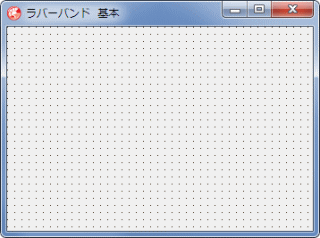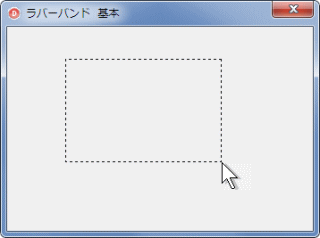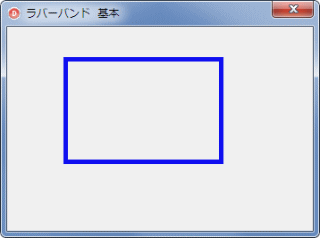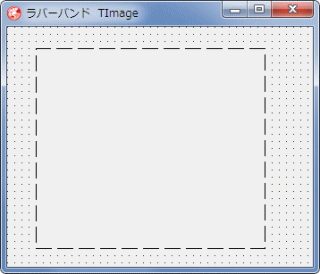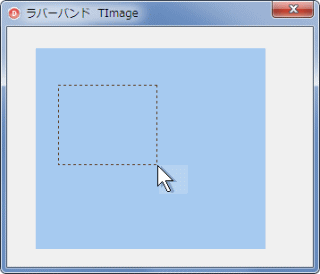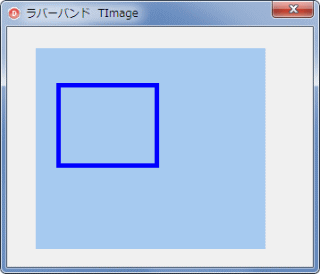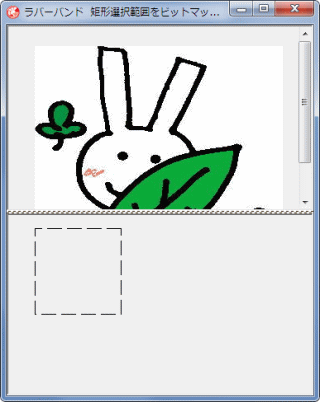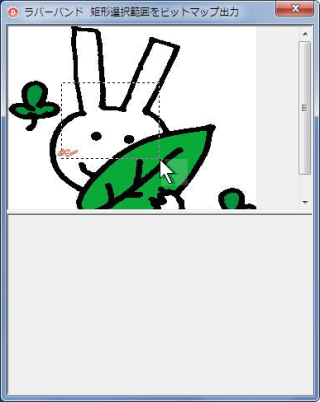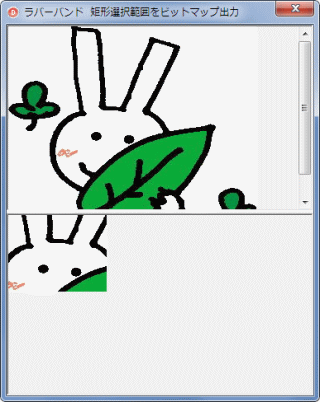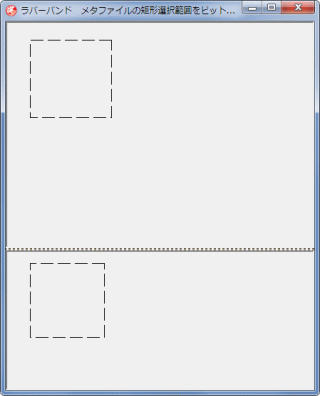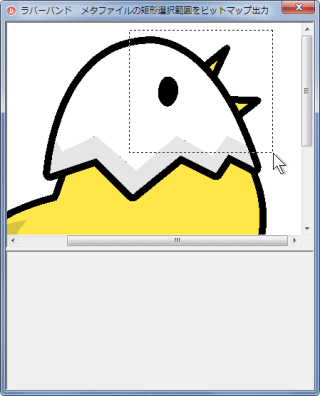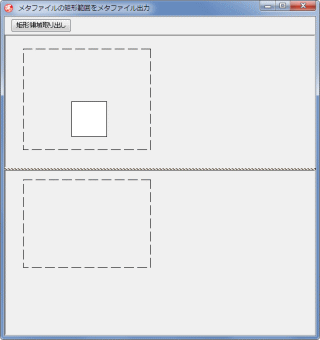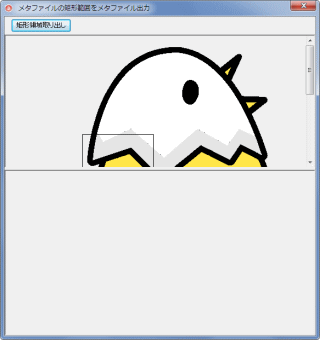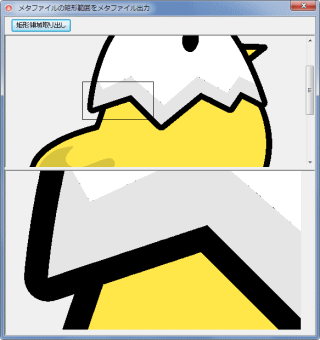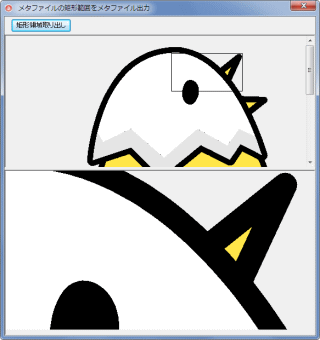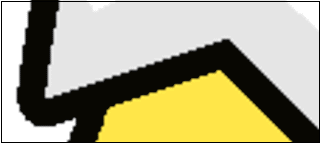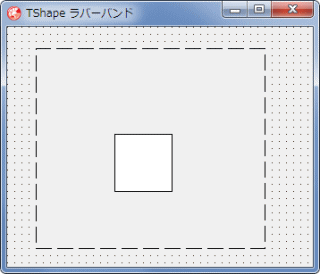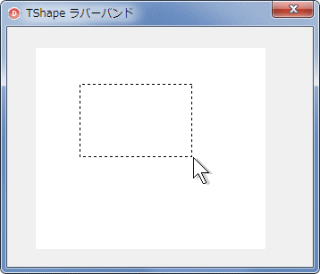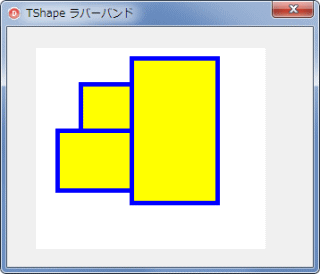Delphi Programming / Object Pascal Delphi サンプルプログラム集
154_画像の矩形範囲選択とラバーバンド
動作確認等
Windows XP(SP3) + Delphi XE Pro Windows 7 U64(SP1) + Delphi XE Pro
154_Rubberband.zip [5,207 KB] 2013年12月20日版 (EXE 同梱)
画像のある矩形範囲を取り出したいとします。矩形というのは四角形のことです。つまり長方形です。長方形の位置とサイズは、数学的に 2 点の座標で決まります。
当サイトの記事は難解だという指摘があります。おそらく、サンプルコードが長いのも「難解」と思う一因かも知れません。
(1) OnMouseDown イベントでマウスの左ボタン押下を検出
(2) OnMouseMove イベントで、現在のマウスの位置を検出
(3) OnMouseUp イベントで、範囲の選択を終了する
という手順になります。最低限、2 つの座標値と、範囲選択中かを判定するためのグローバル変数が必要となります。これ以降のサンプルでは、この範囲選択動作の判定用フラグに、論理型の変数を使用しています。
図1
図2
マウスの左ボタンを押したままでマウスをドラックした状態の図
図3
マウスのボタンを離すと終了
ラバーバンドで描いた矩形と同じ位置とサイズの四角形を描画
copy code
unit Unit1;interface uses Windows, Messages, SysUtils, Variants, Classes, Graphics, Controls, Forms,
Dialogs, ExtCtrls;
type TForm1 = class (TForm)
procedure FormMouseDown(Sender: TObject; Button: TMouseButton;Shift: TShiftState; X, Y: Integer);
procedure FormMouseMove(Sender: TObject; Shift: TShiftState; X, Y: Integer);procedure FormMouseUp(Sender: TObject; Button: TMouseButton;Shift: TShiftState; X, Y: Integer);
private InitX : Integer;
InitY : Integer;
PrevX : Integer;
PrevY : Integer;
DragFlag : Boolean;
public { Public 宣言 } end ;var Form1: TForm1;
implementation {$R *.dfm} // =============================================================================// このフォームのOnMouseDownイベント// ラバーバンドの描画開始// // 以下の値は、対象の背景、コーディング等の状況に応じて変更する// Canvas.Pen.Mode := pmNotXor;// Canvas.Pen.Color := clBlack;// =============================================================================procedure TForm1.FormMouseDown(Sender: TObject; Button: TMouseButton;Shift: TShiftState; X, Y: Integer);
begin if Button = mbLeft then begin // Canvasの描画をクリアCanvas.Brush.Style := bsSolid;
Canvas.Brush.Color := Self.Color;
Canvas.FillRect(ClientRect);
// 初期座標値InitX := X;
InitY := Y;
PrevX := X;
PrevY := Y;
DragFlag := True;
// 描画に使用するペンを設定Canvas.Pen.Mode := pmNotXor;
Canvas.Pen.Color := clBlack;
Canvas.Pen.Width := 1 ;
Canvas.Pen.Style := psDot;
Canvas.Brush.Style := bsClear;
// 矩形を描画Canvas.Rectangle(InitX, InitY, PrevX, PrevY);
end ;end ;// =============================================================================// このフォームのOnMouseMoveイベント// マウスのドラッグにしたがって、ラバーバンドのサイズを変更// =============================================================================procedure TForm1.FormMouseMove(Sender: TObject; Shift: TShiftState; X,Y: Integer);
begin if not DragFlag then exit;// 前の矩形の上に重ね描画して消去// そのために、Pen.Modeの値をpmXor,pmNotXor等にする// 場合によってはpmNotも使用可能Canvas.Rectangle(InitX, InitY, PrevX, PrevY);
// 新しい座標値で矩形を描画Canvas.Rectangle(InitX, InitY, X, Y);
// 現在の値を保持PrevX := X;
PrevY := Y;
end ;// =============================================================================// このフォームのOnMouseUpイベント// ラバーバンドの描画終了// =============================================================================procedure TForm1.FormMouseUp(Sender: TObject; Button: TMouseButton;Shift: TShiftState; X, Y: Integer);
begin if not DragFlag then exit;// ラバーバンドの描画終了DragFlag := false;
// 前の矩形の上に重ね描画して消去Canvas.Rectangle(InitX, InitY, PrevX, PrevY);
// ラバーバンドの最終サイズで四角形を描画Canvas.Pen.Color := clBlue;
Canvas.Pen.Width := 5 ;
Canvas.Rectangle(InitX, InitY, PrevX, PrevY);
end ;end .
02_ ラバーバンドを OnPaint イベントで描画
上のサンプルでは、マウスの移動に伴い、前に描画したラバーバンドを描画を消去し、新しい位置にラバーバンドを描画し直しています。そのために、描画のモードを pmNotXor としています。
リスト2
copy code
unit Unit1;interface uses Windows, Messages, SysUtils, Variants, Classes, Graphics, Controls, Forms,
Dialogs, ExtCtrls, StdCtrls;
type TForm1 = class (TForm)
Button1: TButton;
procedure FormMouseDown(Sender: TObject; Button: TMouseButton;Shift: TShiftState; X, Y: Integer);
procedure FormMouseMove(Sender: TObject; Shift: TShiftState; X, Y: Integer);procedure FormMouseUp(Sender: TObject; Button: TMouseButton;Shift: TShiftState; X, Y: Integer);
procedure FormPaint(Sender: TObject);procedure FormCreate(Sender: TObject);procedure Button1Click(Sender: TObject);private InitX : Integer;
InitY : Integer;
PrevX : Integer;
PrevY : Integer;
DragFlag : Boolean;
DrawShapeFlag : Boolean;
public { Public 宣言 } end ;var Form1: TForm1;
implementation {$R *.dfm} // =============================================================================// フォーム生成時の処理// =============================================================================procedure TForm1.FormCreate(Sender: TObject);begin DragFlag := False;
DrawShapeFlag := False;
end ;// =============================================================================// ラバーバンドで指定した図形を描画しないようにする// =============================================================================procedure TForm1.Button1Click(Sender: TObject);begin DrawShapeFlag := False;
// 再描画Invalidate;
end ;// =============================================================================// このフォームのOnMouseDownイベント// ラバーバンドの描画開始// =============================================================================procedure TForm1.FormMouseDown(Sender: TObject; Button: TMouseButton;Shift: TShiftState; X, Y: Integer);
begin if Button = mbLeft then begin // 初期座標値InitX := X;
InitY := Y;
PrevX := X;
PrevY := Y;
DragFlag := True;
DrawShapeFlag := False;
// 再描画Invalidate;
end ;end ;// =============================================================================// このフォームのOnMouseMoveイベント// マウスのドラッグにしたがって、ラバーバンドのサイズを変更// =============================================================================procedure TForm1.FormMouseMove(Sender: TObject; Shift: TShiftState; X,Y: Integer);
begin if DragFlag then begin // 現在の値を保持PrevX := X;
PrevY := Y;
// 再描画Invalidate;
end ;end ;// =============================================================================// このフォームのOnMouseUpイベント// ラバーバンドの描画終了// =============================================================================procedure TForm1.FormMouseUp(Sender: TObject; Button: TMouseButton;Shift: TShiftState; X, Y: Integer);
begin if DragFlag then begin // ラバーバンドの描画終了DragFlag := false;
DrawShapeFlag := True;
// 再描画Invalidate;
end ;end ;// =============================================================================// このフォームのOnPaintイベント// ラバーバンドの描画// =============================================================================procedure TForm1.FormPaint(Sender: TObject);begin if DragFlag then begin // 描画に使用するペンを設定Canvas.Pen.Mode := pmNotXor;
Canvas.Pen.Color := clBlack;
Canvas.Pen.Width := 1 ;
Canvas.Pen.Style := psDot;
Canvas.Brush.Style := bsClear;
// 描画Canvas.Rectangle(InitX, InitY, PrevX, PrevY);
end ;if DrawShapeFlag then begin // ラバーバンドの最終サイズで四角形を描画Canvas.Pen.Color := clBlue;
Canvas.Pen.Width := 5 ;
Canvas.Rectangle(InitX, InitY, PrevX, PrevY);
end ;end ;end .
マウスのドラッグではなく、最初にクリックした点と、次にクリックした点の 2 点で決まる矩形領域を取得する場合は、上のサンプルの OnMouseDown イベントを使用しないで、OnMouseUp イベントのコードを、例えば次のようにします。
copy code
procedure TForm1.FormMouseUp(Sender: TObject; Button: TMouseButton;Shift: TShiftState; X, Y: Integer);
begin if Button = mbLeft then begin if not DragFlag then begin DragFlag := True;
DrawShapeFlag := False;
// 初期座標値InitX := X;
InitY := Y;
PrevX := X;
PrevY := Y;
end else begin // ラバーバンドの描画終了DragFlag := false;
DrawShapeFlag := True;
// 再描画end ;Invalidate;
end ;end ;
04_ TImage の Canvas にラバーバンドを描画
上のサンプルのように、フォームに描画した図形は、他のウインドウが重なると、再描画のため、消えてしまいます。これは、TPaintBox への描画と同じ現象です。
図4
図5
マウスの左ボタンを押したままでマウスをドラックした状態の図
図6
マウスのボタンを離すと終了
ラバーバンドで描いた矩形と同じ位置とサイズの四角形を描画
リスト4
copy code
unit Unit1;interface uses Windows, Messages, SysUtils, Variants, Classes, Graphics, Controls, Forms,
Dialogs, ExtCtrls;
type TForm1 = class (TForm)
Image1: TImage;
procedure FormCreate(Sender: TObject);procedure Image1MouseDown(Sender: TObject; Button: TMouseButton;Shift: TShiftState; X, Y: Integer);
procedure Image1MouseMove(Sender: TObject; Shift: TShiftState; X,Y: Integer);
procedure Image1MouseUp(Sender: TObject; Button: TMouseButton;Shift: TShiftState; X, Y: Integer);
private { Private 宣言 } InitX : Integer;
InitY : Integer;
PrevX : Integer;
PrevY : Integer;
DragFlag : Boolean;
ImgBackColor : TColor;
public { Public 宣言 } end ;var Form1: TForm1;
implementation {$R *.dfm} // =============================================================================// フォーム作成時の処理// =============================================================================procedure TForm1.FormCreate(Sender: TObject);begin // Imgae1を塗り潰すImgBackColor := clSkyBlue;
Image1.Canvas.Brush.Color := ImgBackColor;
Image1.Canvas.Brush.Style := bsSolid;
Image1.Canvas.FillRect(Image1.ClientRect);
end ;// =============================================================================// Image1のOnMouseDownイベント// ラバーバンドの描画開始// // 以下の値は、対象の背景、コーディング等の状況に応じて変更する// Canvas.Pen.Mode := pmNotXor;// Canvas.Pen.Color := clBlack;// =============================================================================procedure TForm1.Image1MouseDown(Sender: TObject; Button: TMouseButton;Shift: TShiftState; X, Y: Integer);
begin if Button = mbLeft then begin // Canvasの描画をクリアImage1.Canvas.Brush.Color := ImgBackColor;
Image1.Canvas.Brush.Style := bsSolid;
Image1.Canvas.FillRect(Image1.ClientRect);
// 初期座標値InitX := X;
InitY := Y;
PrevX := X;
PrevY := Y;
DragFlag := True;
// 描画に使用するペンを設定Image1.Canvas.Pen.Mode := pmNotXor;
Image1.Canvas.Pen.Color := clBlack;
Image1.Canvas.Pen.Width := 1 ;
Image1.Canvas.Pen.Style := psDot;
Image1.Canvas.Brush.Style := bsClear;
// 矩形を描画Image1.Canvas.Rectangle(InitX, InitY, PrevX, PrevY);
end ;end ;// =============================================================================// Image1のOnMouseMoveイベント// マウスのドラッグにしたがって、ラバーバンドのサイズを変更// =============================================================================procedure TForm1.Image1MouseMove(Sender: TObject; Shift: TShiftState; X,Y: Integer);
begin if not DragFlag then exit;// 前の矩形の上に重ね描画して消去// そのために、Pen.Modeの値をpmXor,pmNotXor等にする// 場合によってはpmNotも使用可能Image1.Canvas.Rectangle(InitX, InitY, PrevX, PrevY);
// 新しい座標値で矩形を描画Image1.Canvas.Rectangle(InitX, InitY, X, Y);
// 現在の値を保持PrevX := X;
PrevY := Y;
end ;// =============================================================================// Image1のOnMouseUpイベント// ラバーバンドの描画終了// =============================================================================procedure TForm1.Image1MouseUp(Sender: TObject; Button: TMouseButton;Shift: TShiftState; X, Y: Integer);
begin if not DragFlag then exit;// ラバーバンドの描画終了DragFlag := false;
// 前の矩形の上に重ね描画して消去Image1.Canvas.Rectangle(InitX, InitY, PrevX, PrevY);
// ラバーバンドの最終サイズで四角形を描画Image1.Canvas.Pen.Mode := pmCopy;
Image1.Canvas.Pen.Color := clBlue;
Image1.Canvas.Pen.Width := 5 ;
Image1.Canvas.Rectangle(InitX, InitY, PrevX, PrevY);
end ;end .
05_ ビットマップ画像の矩形選択範囲をビットマップ出力
ここからが本題です。
図7
画像は、あらかじめ読み込んである
下の TImage は、範囲指定した画像の表示用
図8
図9
リスト5
copy code
unit Unit1;interface uses Windows, Messages, SysUtils, Variants, Classes, Graphics, Controls, Forms,
Dialogs, ExtCtrls, StdCtrls;
type TForm1 = class (TForm)
ScrollBox1: TScrollBox;
Splitter1: TSplitter;
ScrollBox2: TScrollBox;
Image1: TImage;
Image2: TImage;
procedure FormCreate(Sender: TObject);procedure Image1MouseDown(Sender: TObject; Button: TMouseButton;Shift: TShiftState; X, Y: Integer);
procedure Image1MouseMove(Sender: TObject; Shift: TShiftState; X,Y: Integer);
procedure Image1MouseUp(Sender: TObject; Button: TMouseButton;Shift: TShiftState; X, Y: Integer);
procedure FormMouseWheel(Sender: TObject; Shift: TShiftState;WheelDelta: Integer; MousePos: TPoint; var Handled: Boolean);
private { Private 宣言 } InitX : Integer;
InitY : Integer;
PrevX : Integer;
PrevY : Integer;
DragFlag : Boolean;
Image1Top : Integer;
Image1Left : Integer;
public { Public 宣言 } end ;var Form1: TForm1;
implementation {$R *.dfm} // =============================================================================// フォーム作成時の処理// Image1, Image2共にAutoSizeはTrueにしてある// =============================================================================procedure TForm1.FormCreate(Sender: TObject);begin Image1.Left := 0 ;
Image1.Top := 0 ;
Image2.Left := 0 ;
Image2.Top := 0 ;
Image1Top := Image1.Top;
Image1Left := Image1.Left;
// スクロールバーのドラッグで同時にスクロールさせるScrollBox1.HorzScrollBar.Tracking := True;
ScrollBox1.VertScrollBar.Tracking := True;
ScrollBox2.HorzScrollBar.Tracking := True;
ScrollBox2.VertScrollBar.Tracking := True;
end ;// =============================================================================// Image1のフォームのOnMouseDownイベント// ラバーバンドの描画開始// // 以下の値は、対象の背景、コーディング等の状況に応じて変更する// Canvas.Pen.Mode := pmNotXor;// Canvas.Pen.Color := clBlack;// =============================================================================procedure TForm1.Image1MouseDown(Sender: TObject; Button: TMouseButton;Shift: TShiftState; X, Y: Integer);
begin if Button = mbLeft then begin // 初期座標値InitX := X;
InitY := Y;
PrevX := X;
PrevY := Y;
DragFlag := True;
// 描画に使用するペンを設定Image1.Canvas.Pen.Mode := pmNotXor;
Image1.Canvas.Pen.Color := clBlack;
Image1.Canvas.Pen.Width := 1 ;
Image1.Canvas.Pen.Style := psDot;
Image1.Canvas.Brush.Style := bsClear;
// 矩形を描画Image1.Canvas.Rectangle(InitX, InitY, PrevX, PrevY);
end ;end ;// =============================================================================// Image1のOnMouseMoveイベント// マウスのドラッグにしたがって、ラバーバンドのサイズを変更// =============================================================================procedure TForm1.Image1MouseMove(Sender: TObject; Shift: TShiftState; X,Y: Integer);
var PosYInClient : Integer;
PosXInClient : Integer;
APoint : TPoint;
StopCursorX : Integer;
StopCursorY : Integer;
begin if not DragFlag then exit;Image1.Canvas.Rectangle(InitX, InitY, PrevX, PrevY);
Image1.Canvas.Rectangle(InitX, InitY, X, Y);
// 現在の値を退避PrevX := X;
PrevY := Y;
// マウスカーソルの移動制限if (X < 0 ) or (Y < 0 ) or
(X > Image1.ClientWidth) or
(Y > Image1.ClientHeight) then begin
StopCursorX := X;
StopCursorY := Y;
if X < 0 then StopCursorX := 0 ;if Y < 0 then StopCursorY := 0 ;if X > Image1.ClientWidth then StopCursorX := Image1.ClientWidth;if Y > Image1.ClientHeight then StopCursorY := Image1.ClientHeight;APoint := Image1.ClientToScreen(Point(StopCursorX, StopCursorY));
SetCursorPos(APoint.X, APoint.Y);
exit;
end ;// 以下、スクロール制御関係// 動作仕様は、好みに応じて変更するPosYInClient := PrevY - ScrollBox1.VertScrollBar.Position + Image1Top;
PosXInClient := PrevX - ScrollBox1.HorzScrollBar.Position + Image1Left;
// 縦方向のスクロール移動制御// 下方向スクロールif PosYInClient >= ScrollBox1.ClientHeight then begin ScrollBox1.VertScrollBar.Position := PrevY - ScrollBox1.ClientHeight + Image1Top;
end else // 上方向スクロールif PosYInClient < 0 then begin ScrollBox1.VertScrollBar.Position := PrevY + Image1Top - 5 ;
end ;// 横方向のスクロール移動制御// 右方向スクロールif PosXInClient >= ScrollBox1.ClientWidth then begin ScrollBox1.HorzScrollBar.Position := PrevX - ScrollBox1.ClientWidth + Image1Left;
end else // 左方向スクロールif PosXInClient < 0 then begin ScrollBox1.HorzScrollBar.Position := PrevX + Image1Left - 5 ;
end ;end ;// =============================================================================// Image1のOnMouseUpイベント// ラバーバンドの描画終了// =============================================================================procedure TForm1.Image1MouseUp(Sender: TObject; Button: TMouseButton;Shift: TShiftState; X, Y: Integer);
var Bmp : TBitmap;
SourceRect : TRect;
DestRect : TRect;
begin if not DragFlag then exit;// ラバーバンドの描画終了DragFlag := false;
// 前の矩形の上に重ね描画して消去Image1.Canvas.Rectangle(InitX, InitY, PrevX, PrevY);
// 転送元と転送先の領域を指定SourceRect := Rect(InitX, InitY, PrevX, PrevY);
DestRect := Rect(0 , 0 , Abs(PrevX - InitX), Abs(PrevY - InitY));
// ビットマップに転送元の領域を描画して、それをImage2に描画Bmp := TBitmap.Create;
try Bmp.Width := Abs(PrevX - InitX);
Bmp.Height := Abs(PrevY - InitY);
Bmp.Canvas.CopyRect(DestRect, Image1.Canvas, SourceRect);
Image2.AutoSize := True;
Image2.Picture.Bitmap.Assign(Bmp);
finally FreeAndNil(Bmp);
end ;end ;// =============================================================================// Form1のOnMouseWheelイベント// スクロールボックスをマウスホイールでスクロールさせる// =============================================================================procedure TForm1.FormMouseWheel(Sender: TObject; Shift: TShiftState;WheelDelta: Integer; MousePos: TPoint; var Handled: Boolean);
var SB1 : TScrollBox;
SB2 : TScrollBox;
begin SB1 := ScrollBox1;
SB2 := ScrollBox2;
if FindVCLWindow(MousePos) = SB1 then begin Handled := True;
SB1.VertScrollBar.Position := SB1.VertScrollBar.Position - WheelDelta div 5 ;
end ;if FindVCLWindow(MousePos) = SB2 then begin Handled := True;
SB2.VertScrollBar.Position := SB2.VertScrollBar.Position - WheelDelta div 5 ;
end ;end ;end .
上のサンプルで使用しているスクロールイベントは、マウスカーソル下のコントロールをスクロールさせるためのものです。このイベントのコードを使用すると、対象のコントロールにフォーカスがなくてもスクロールすることができます。
copy code
procedure TForm1.FormMouseWheel(Sender: TObject; Shift: TShiftState;WheelDelta: Integer; MousePos: TPoint; var Handled: Boolean);
var SB1 : TScrollBox;
SB2 : TScrollBox;
begin SB1 := ScrollBox1;
SB2 := ScrollBox2;
if FindVCLWindow(MousePos) = SB1 then begin Handled := True;
SB1.VertScrollBar.Position := SB1.VertScrollBar.Position - WheelDelta div 5 ;
end ;if FindVCLWindow(MousePos) = SB2 then begin Handled := True;
SB2.VertScrollBar.Position := SB2.VertScrollBar.Position - WheelDelta div 5 ;
end ;end ;
TScrollBox 以外の TMemo, TRichEdit 等のスクロールであれば、以下のように、メッセージで処理することもできます。
copy code
procedure TForm1.FormMouseWheel(Sender: TObject; Shift: TShiftState;WheelDelta: Integer; MousePos: TPoint; var Handled: Boolean);
var AControl : TWinControl;
begin AControl := FindVCLWindow(MousePos);
if (AControl is TScrollBox) or (AControl is TMemo) then begin if WheelDelta > 0 then begin AControl.Perform(WM_VSCROLL, SB_LINEUP, 0 );
end else begin AControl.Perform(WM_VSCROLL, SB_LINEDOWN, 0 );
end ;end ;Handled := true;
end ;
06_ メタファイル画像の矩形選択範囲をビットマップ出力
上のサンプルの説明で、TImage の Canvas に描画、表示している画像であれば、どんな画像でも同様に扱えますと書きました。実際にメタファイル画像でテストするのがこのサンプルです。
図10
図11
図12
リスト6
copy code
unit Unit1;interface uses Windows, Messages, SysUtils, Variants, Classes, Graphics, Controls, Forms,
Dialogs, ExtCtrls, StdCtrls;
type TForm1 = class (TForm)
ScrollBox1: TScrollBox;
Splitter1: TSplitter;
ScrollBox2: TScrollBox;
Image1: TImage;
Image2: TImage;
procedure FormCreate(Sender: TObject);procedure Image1MouseDown(Sender: TObject; Button: TMouseButton;Shift: TShiftState; X, Y: Integer);
procedure Image1MouseMove(Sender: TObject; Shift: TShiftState; X,Y: Integer);
procedure Image1MouseUp(Sender: TObject; Button: TMouseButton;Shift: TShiftState; X, Y: Integer);
procedure FormMouseWheel(Sender: TObject; Shift: TShiftState;WheelDelta: Integer; MousePos: TPoint; var Handled: Boolean);
private { Private 宣言 } InitX : Integer;
InitY : Integer;
PrevX : Integer;
PrevY : Integer;
DragFlag : Boolean;
Image1Top : Integer;
Image1Left : Integer;
public { Public 宣言 } end ;var Form1: TForm1;
implementation {$R *.dfm} // =============================================================================// フォーム作成時の処理// Image1のAutoSizeはFalseにしてある// =============================================================================procedure TForm1.FormCreate(Sender: TObject);var APict : TPicture;
begin Image1.Left := 0 ;
Image1.Top := 0 ;
Image2.Left := 0 ;
Image2.Top := 0 ;
Image1Top := Image1.Top;
Image1Left := Image1.Left;
Image1.Picture := nil ;
APict := TPicture.Create;
try APict.LoadFromFile(ExtractFilePath(Application.ExeName) + 'bird.wmf' );
Image1.Width := 500 ;
Image1.Height := Image1.Width * Round(APict.Height / APict.Width);
PlayEnhMetaFile(Image1.Canvas.Handle, APict.Metafile.Handle, Image1.ClientRect);
finally FreeAndNil(APict);
end ;// スクロールバーのドラッグで同時にスクロールさせるScrollBox1.HorzScrollBar.Tracking := True;
ScrollBox1.VertScrollBar.Tracking := True;
ScrollBox2.HorzScrollBar.Tracking := True;
ScrollBox2.VertScrollBar.Tracking := True;
end ;// =============================================================================// Image1のOnMouseDownイベント// ラバーバンドの描画開始// // 以下の値は、対象の背景、コーディング等の状況に応じて変更する// Canvas.Pen.Mode := pmNotXor;// Canvas.Pen.Color := clBlack;// =============================================================================procedure TForm1.Image1MouseDown(Sender: TObject; Button: TMouseButton;Shift: TShiftState; X, Y: Integer);
begin if Button = mbLeft then begin // 初期座標値InitX := X;
InitY := Y;
PrevX := X;
PrevY := Y;
DragFlag := True;
// 描画に使用するペンを設定Image1.Canvas.Pen.Mode := pmNotXor;
Image1.Canvas.Pen.Color := clBlack;
Image1.Canvas.Pen.Width := 1 ;
Image1.Canvas.Pen.Style := psDot;
Image1.Canvas.Brush.Style := bsClear;
// 矩形を描画Image1.Canvas.Rectangle(InitX, InitY, PrevX, PrevY);
end ;end ;// =============================================================================// Image1のOnMouseMoveイベント// マウスのドラッグにしたがって、ラバーバンドのサイズを変更// =============================================================================procedure TForm1.Image1MouseMove(Sender: TObject; Shift: TShiftState; X,Y: Integer);
var PosYInClient : Integer;
PosXInClient : Integer;
APoint : TPoint;
StopCursorX : Integer;
StopCursorY : Integer;
begin if not DragFlag then exit;Image1.Canvas.Rectangle(InitX, InitY, PrevX, PrevY);
Image1.Canvas.Rectangle(InitX, InitY, X, Y);
// 現在の値を退避PrevX := X;
PrevY := Y;
// マウスカーソルの移動制限if (X < 0 ) or (Y < 0 ) or
(X > Image1.ClientWidth) or
(Y > Image1.ClientHeight) then begin
StopCursorX := X;
StopCursorY := Y;
if X < 0 then StopCursorX := 0 ;if Y < 0 then StopCursorY := 0 ;if X > Image1.ClientWidth then StopCursorX := Image1.ClientWidth;if Y > Image1.ClientHeight then StopCursorY := Image1.ClientHeight;APoint := Image1.ClientToScreen(Point(StopCursorX, StopCursorY));
SetCursorPos(APoint.X, APoint.Y);
exit;
end ;// 以下、スクロール制御関係// 動作仕様は、好みに応じて変更するPosYInClient := PrevY - ScrollBox1.VertScrollBar.Position + Image1Top;
PosXInClient := PrevX - ScrollBox1.HorzScrollBar.Position + Image1Left;
// 縦方向のスクロール移動制御// 下方向スクロールif PosYInClient >= ScrollBox1.ClientHeight then begin ScrollBox1.VertScrollBar.Position := PrevY - ScrollBox1.ClientHeight + Image1Top;
end else // 上方向スクロールif PosYInClient < 0 then begin ScrollBox1.VertScrollBar.Position := PrevY + Image1Top - 5 ;
end ;// 横方向のスクロール移動制御// 右方向スクロールif PosXInClient >= ScrollBox1.ClientWidth then begin ScrollBox1.HorzScrollBar.Position := PrevX - ScrollBox1.ClientWidth + Image1Left;
end else // 左方向スクロールif PosXInClient < 0 then begin ScrollBox1.HorzScrollBar.Position := PrevX + Image1Left - 5 ;
end ;end ;// =============================================================================// Image1のOnMouseUpイベント// ラバーバンドの描画終了// 矩形範囲をビットマップとして、Imaage2に表示// =============================================================================procedure TForm1.Image1MouseUp(Sender: TObject; Button: TMouseButton;Shift: TShiftState; X, Y: Integer);
var Bmp : TBitmap;
SourceRect : TRect;
DestRect : TRect;
begin if not DragFlag then exit;// ラバーバンドの描画終了DragFlag := false;
// 前の矩形の上に重ね描画して消去Image1.Canvas.Rectangle(InitX, InitY, PrevX, PrevY);
// 転送元と転送先の領域を指定SourceRect := Rect(InitX, InitY, PrevX, PrevY);
DestRect := Rect(0 , 0 , Abs(PrevX - InitX), Abs(PrevY - InitY));
// ビットマップに転送元の領域を描画して、それをImage2に描画Bmp := TBitmap.Create;
try Bmp.Width := Abs(PrevX - InitX);
Bmp.Height := Abs(PrevY - InitY);
Bmp.Canvas.CopyRect(DestRect, Image1.Canvas, SourceRect);
Image2.AutoSize := True;
Image2.Picture.Bitmap.Assign(Bmp);
Bmp.SaveToFile(ExtractFilePath(Application.ExeName) + 'ABC.bmp' );
finally FreeAndNil(Bmp);
end ;end ;// =============================================================================// Form1のOnMouseWheelイベント// スクロールボックスをマウスホイールでスクロールさせる// =============================================================================procedure TForm1.FormMouseWheel(Sender: TObject; Shift: TShiftState;WheelDelta: Integer; MousePos: TPoint; var Handled: Boolean);
var SB1 : TScrollBox;
SB2 : TScrollBox;
begin SB1 := ScrollBox1;
SB2 := ScrollBox2;
if FindVCLWindow(MousePos) = SB1 then begin Handled := True;
SB1.VertScrollBar.Position := SB1.VertScrollBar.Position - WheelDelta div 5 ;
end ;if FindVCLWindow(MousePos) = SB2 then begin Handled := True;
SB2.VertScrollBar.Position := SB2.VertScrollBar.Position - WheelDelta div 5 ;
end ;end ;end .
07_ メタファイル画像の指定矩形範囲をメタファイル画像として出力
次は、TImage に描画されているメタファイル画像の一部、矩形領域 (四角形の領域) を、メタファイル画像として取り出すサンプルです。
Image1.Picture.MetaFile.Assign(MetaFile);
Image1.Picture.MetaFile.LoadFromFile('Test.emf');
のようなコードでメタファイルを表示すると、TImage の Bitmap の Canvas が生成されないため、これまでのサンプルのようなラバーバンドが描画できません。
リスト7
copy code
procedure TForm1.Button1Click(Sender: TObject);var MetaFile : TMetafile;
begin MetaFile := TMetafile.Create;
try // 対象のメタファイル画像をディスクから読み出して表示MetaFile.LoadFromFile('bird.wmf' );
// 表示サイズの設定Image1.Width := MetaFile.Width;
Image1.Height := MetaFile.Height;
Image1.Canvas.Draw(0 , 0 , MetaFile);
// メタファイルを参照すると、Image1の画像が消えてしまうImage1.Picture.Metafile.SaveToFile('001.emf' );
finally FreeAndNil(MetaFile);
end ;end ;
テスト結果とコードです。メタファイルの取り出しにはマッピングという手法を使用しています。
(1) メタファイルを生成し、そこに Image1 のメタファイルを取り出して格納
(2) 取り出した指定範囲のメタファイルを格納するための、別のメタファイルを生成
(3) この指定範囲格納用のメタファイルの Canvas のビューサイズを設定
(4) サイズ設定だけでは左上からとなってしまうので、左端と上端からのオフセットを設定
(5) 指定範囲格納用のメタファイルの Canvas に、Image1 から取得したメタファイルを描画
(6) 指定範囲格納用のメタファイルを、Image2 に表示
という手順になります。この手法は、メタファイル以外の画像にも利用できます。サンプルでは、参考用に、取り出したメタファイルを保存し、クリップボードにコピーしています。
図13
白いのは TShape
範囲指定には、この TShape を使用
図14
図15
取り出した画像もメタファイルなので「ギザギザ」はない
図16
下の図は、ほぼ同じ領域を、前のサンプルプログラムを使い、ビットマップで出力した画像です。直線部分が拡大されて「ギザギザ」になっています。メタファイルならこのようにはなりません。
図17
リスト8
copy code
unit Unit1;interface uses Windows, Messages, SysUtils, Variants, Classes, Graphics, Controls, Forms,
Dialogs, ExtCtrls, StdCtrls;
type TForm1 = class (TForm)
Panel1: TPanel;
Splitter1: TSplitter;
ScrollBox1: TScrollBox;
Image1: TImage;
ScrollBox2: TScrollBox;
Image2: TImage;
Button1: TButton;
Shape1: TShape;
procedure FormCreate(Sender: TObject);procedure FormMouseWheel(Sender: TObject; Shift: TShiftState;WheelDelta: Integer; MousePos: TPoint; var Handled: Boolean);
procedure Button1Click(Sender: TObject);procedure Shape1MouseDown(Sender: TObject; Button: TMouseButton;Shift: TShiftState; X, Y: Integer);
procedure Shape1DragOver(Sender, Source: TObject; X, Y: Integer;State: TDragState; var Accept: Boolean);
procedure Shape1DragDrop(Sender, Source: TObject; X, Y: Integer);private { Private 宣言 } DragStartTop : Integer;
DragStartLeft : Integer;
public { Public 宣言 } end ;var Form1: TForm1;
implementation uses Clipbrd;{$R *.dfm} // =============================================================================// フォーム作成時の処理// =============================================================================procedure TForm1.FormCreate(Sender: TObject);var MetaFile : TMetafile;
begin Image1.Left := 0 ;
Image1.Top := 0 ;
Image2.Left := 0 ;
Image2.Top := 0 ;
MetaFile := TMetafile.Create;
try // 対象のメタファイル画像をディスクから読み出して表示MetaFile.LoadFromFile('bird.wmf' );
Image1.AutoSize := True;
Image1.Picture.Assign(MetaFile);
finally FreeAndNil(MetaFile);
end ;// 取り出す矩形範囲をTShapeで表示Shape1.Brush.Style := bsClear;
Shape1.Left := 140 ;
Shape1.Top := 180 ;
Shape1.Width := 130 ;
Shape1.Height := 70 ;
// スクロールバーのドラッグで同時にスクロールさせるScrollBox1.HorzScrollBar.Tracking := True;
ScrollBox1.VertScrollBar.Tracking := True;
ScrollBox2.HorzScrollBar.Tracking := True;
ScrollBox2.VertScrollBar.Tracking := True;
end ;// =============================================================================// 画像の指定矩形領域だけの部分画像を取り出す// マッピングという手法を使う// =============================================================================procedure TForm1.Button1Click(Sender: TObject);var AStream : TMemoryStream;
SourceMeta : TMetafile;
DestMeta : TMetafile;
DestCanvas : TMetafileCanvas;
CopyOrginX : Integer;
CopyOrginY : Integer;
begin // Image2の画像をクリアImage2.Picture.Assign(nil );
AStream := TMemoryStream.Create;
SourceMeta := TMetafile.Create;
DestMeta := TMetaFile.Create;
try // Image1のメタファイルをメモリストリームに保存Image1.Picture.MetaFile.SaveToStream(AStream);
// メモリストリームに保存した画像を読み出すAStream.Position := 0 ;
SourceMeta.LoadFromStream(AStream);
finally FreeAndNil(AStream);
end ;try // ここでサイズを設定しなければ、TMetaCanvas.CreateしてFreeすると// サイズが自動で決定される// DestMetaが加工用のメタファイルで、加工後にImage2に表示するDestMeta.Width := SourceMeta.Width;
DestMeta.Height := Round(DestMeta.Width * Shape1.Height / Shape1.Width);;
// メタファイルの幅と高さ取得するために一度CreateしてFreeDestCanvas := TMetaFileCanvas.Create(DestMeta, 0 );
FreeAndNil(DestCanvas);
// TMetaFile.Createの後にサイズを設定しない場合は、この時点で自動決定される// TMetaFile.Createの後に設定しない場合の自動設定のサイズはスクリーンサイズ// 改めてDestMetaCanvasをCreateDestCanvas := TMetaFileCanvas.Create(DestMeta, 0 );
try // 切り出すサイズの設定(マッピング)SetMapMode (DestCanvas.Handle, MM_ANISOTROPIC);
SetWindowExtEx (DestCanvas.Handle, Shape1.Width, Shape1.Height, nil );
SetViewPortExtEx(DestCanvas.Handle, DestMeta.Width, DestMeta.Height, nil );
// スクロール分の補正をして、切り出す部分の左端と上端の座標値を設定CopyOrginX := Shape1.Left + ScrollBox1.HorzScrollBar.Position;
CopyOrginY := Shape1.Top + ScrollBox1.VertScrollBar.Position;
SetWindowOrgEx (DestCanvas.Handle, CopyOrginX, CopyOrginY, nil );
// DestMetaCanvasにSourceMetaFileの図形を描画// この時、矩形範囲内の画像だけがDestMetaCanvasに描画されるDestCanvas.Draw(0 , 0 , SourceMeta);
finally // CanvasをFreeすれば描画終了FreeAndNil(DestCanvas);
end ;// 確認のための保存DestMeta.SaveToFile('ABC.emf' );
// テスト用にクリップボードにコピーClipboard.Assign(DestMeta);
// 切り出したメタファイルをImage2に描画Image2.AutoSize := True;
Image2.Picture.Assign(DestMeta);
finally // 終了したらFreeしてnilFreeAndNil(SourceMeta);
FreeAndNil(DestMeta);
end ;end ;// =============================================================================// Form1のOnMouseWheelイベント// スクロールボックスをマウスホイールでスクロールさせる// =============================================================================procedure TForm1.FormMouseWheel(Sender: TObject; Shift: TShiftState;WheelDelta: Integer; MousePos: TPoint; var Handled: Boolean);
var SB1 : TScrollBox;
SB2 : TScrollBox;
begin SB1 := ScrollBox1;
SB2 := ScrollBox2;
if FindVCLWindow(MousePos) = SB1 then begin Handled := True;
SB1.VertScrollBar.Position := SB1.VertScrollBar.Position - WheelDelta div 5 ;
end ;if FindVCLWindow(MousePos) = SB2 then begin Handled := True;
SB2.VertScrollBar.Position := SB2.VertScrollBar.Position - WheelDelta div 5 ;
end ;end ;// =============================================================================// Shape1のOnMouseDownイベント// マウスをDownしたらドラッグ開始// // ラバーバンドではなく、矩形をドラッグして、位置を変更可能にしてみた// =============================================================================procedure TForm1.Shape1MouseDown(Sender: TObject; Button: TMouseButton;Shift: TShiftState; X, Y: Integer);
begin if Button = mbLeft then begin DragStartLeft := X;
DragStartTop := Y;
Shape1.BeginDrag(True);
end ;end ;// =============================================================================// Shape1のOnDragOverイベント// ドラッグ中の処理// =============================================================================procedure TForm1.Shape1DragOver(Sender, Source: TObject; X, Y: Integer;State: TDragState; var Accept: Boolean);
begin Accept := (Sender = Source);
if Accept then begin Shape1.Left := Shape1.Left + X - DragStartLeft;
Shape1.Top := Shape1.Top + Y - DragStartTop;
end ;end ;// =============================================================================// Shape1のOnDragDropイベント// ドラッグ終了// =============================================================================procedure TForm1.Shape1DragDrop(Sender, Source: TObject; X, Y: Integer);begin if (Sender = Source) then begin Shape1.Left := Shape1.Left + X - DragStartLeft;
Shape1.Top := Shape1.Top + Y - DragStartTop;
EndDrag(True);
Button1Click(nil );
end ;end ;end .
上のメタファイルのサンプルでは、矩形範囲指定に TShape を使用しました。この TShape をラバーバンドの代わりに使うこともできます。そのサンプルです。[コントロール移動リサイズ]コンポーネント のように、グラブハンドルを持つ図形も使用されることもあります。
図18
TImage と TShape を配置
起動時は、TShape を非表示にして、Brush.Style を bsClear にしておく
図19
図20
copy code
unit Unit1;interface uses Windows, Messages, SysUtils, Variants, Classes, Graphics, Controls, Forms,
Dialogs, ExtCtrls;
type TForm1 = class (TForm)
Image1: TImage;
Shape1: TShape;
procedure FormCreate(Sender: TObject);procedure Image1MouseDown(Sender: TObject; Button: TMouseButton;Shift: TShiftState; X, Y: Integer);
procedure Image1DragOver(Sender, Source: TObject; X, Y: Integer;State: TDragState; var Accept: Boolean);
procedure Shape1EndDrag(Sender, Target: TObject; X, Y: Integer);private { Private 宣言 } InitX : Integer;
InitY : Integer;
public { Public 宣言 } end ;var Form1: TForm1;
implementation {$R *.dfm} // =============================================================================// フォーム作成時の処理// =============================================================================procedure TForm1.FormCreate(Sender: TObject);begin // ラバーバンド用のTShapeの初期設定Shape1.Visible := False;
Shape1.Brush.Style := bsClear;
Shape1.Pen.Style := psDot;
Shape1.DragCursor := crDefault;
// Imgae1の画像をクリア(塗り潰し)Image1.Canvas.FillRect(Image1.ClientRect);
end ;// =============================================================================// Image1のOnMouseDownイベント// TShape(ラバーバンド)の描画開始// =============================================================================procedure TForm1.Image1MouseDown(Sender: TObject; Button: TMouseButton;Shift: TShiftState; X, Y: Integer);
begin if Button = mbLeft then begin InitX := X + Image1.Left;
InitY := Y + Image1.Top;
Shape1.SetBounds(InitX, InitY, 0 , 0 );
Shape1.Show;
Shape1.BeginDrag(False);
end ;end ;// =============================================================================// Image1のOnDragOverイベント// マウスのドラッグにしたがって、TShape(ラバーバンド)のサイズを変更// =============================================================================procedure TForm1.Image1DragOver(Sender, Source: TObject; X, Y: Integer;State: TDragState; var Accept: Boolean);
var PosX : Integer;
PosY : Integer;
begin if TComponent(Source).Name = 'Shape1' then begin PosX := X + Image1.Left;
PosY := Y + Image1.Top;
if PosX < InitX then Shape1.Left := PosX;Shape1.Width := Abs(PosX - InitX);
if PosY < InitY then Shape1.Top := PosY;Shape1.Height := Abs(InitY - PosY);
end ;end ;// =============================================================================// Shape1のEndDragイベント// Image1のイベントではないことに注意// 描画終了// =============================================================================procedure TForm1.Shape1EndDrag(Sender, Target: TObject; X, Y: Integer);var PosX : Integer;
PosY : Integer;
begin if TComponent(Sender).Name = 'Shape1' then begin // TShapeを非表示Shape1.Hide;
// ラバーバンドの最終サイズで四角形を描画Image1.Canvas.Pen.Mode := pmCopy;
Image1.Canvas.Pen.Color := clBlue;
Image1.Canvas.Pen.Width := 5 ;
PosX := InitX - Image1.Left;
PosY := InitY - Image1.Top;
Image1.Canvas.Brush.Color := clYellow;
Image1.Canvas.Rectangle(PosX, PosY, X, Y);
end ;end ;end .